Šiandien Quick-Tipp metu noriu su jumis pasidalinti keletu sprite animacijos metodų - sprite animacija leidžia mums animuoti naudojant kelis atskirus kadrus. Pavyzdyje sukūriau šypsenėlį su dviem atvertomis akimis ir keletu burnos judesių.
Viską padalinkau į kelias sluoksnius: galvutės ir akys visą laiką matomos, o burnos sluoksniai buvo suskirstyti, kad juos būtų lengva pakeisti. Kompozicija trunka 7 kadru, per kiekvieną kadro naujas burnos judesys tampa matomas.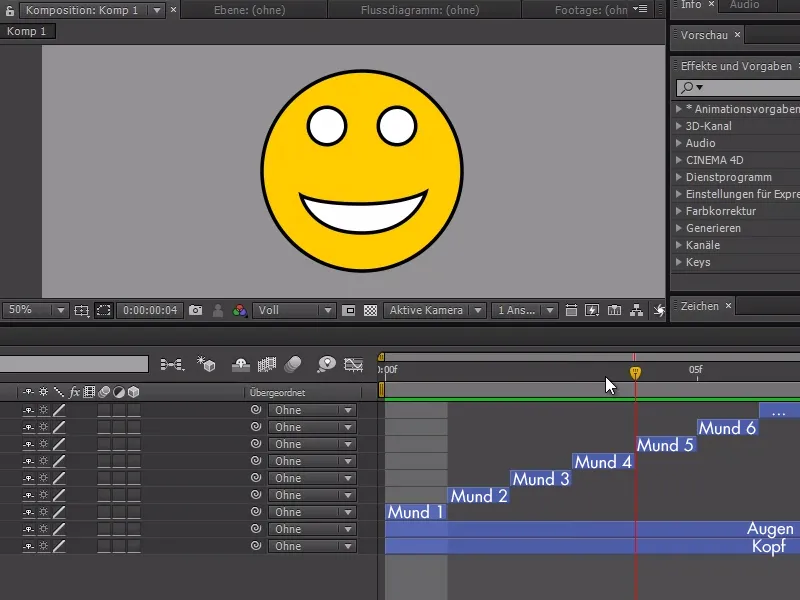
Dabar galime įkelti šypsenėlio kompoziciją į naują kompoziciją ir pelės teise paspausdami ant kompozicija>laikas>stabdelis nustatyti, kad konkrečiu metu konkrečiam burnos sluoksniui šioje šypsenėlio kompozicijoje būtų įjungtas matomumas.
Be to, dabar galime laisvai išplėsti šypsenėlio kompoziciją - pavyzdyje aš išplėčiu naują kompoziciją iki 20 sekundžių.

Dabar galime aktyvuoti laikrodį pradiniame burnos judėjime ir pasirinkti norimą kadrą.
Jei tęsime judėjimą su laiko žymekliu, turėsime galimybę pasirinkti kitus burnos judesius, tiesiog nustatydami naują raktaštį ir nustatydami S kompozicijos laiką.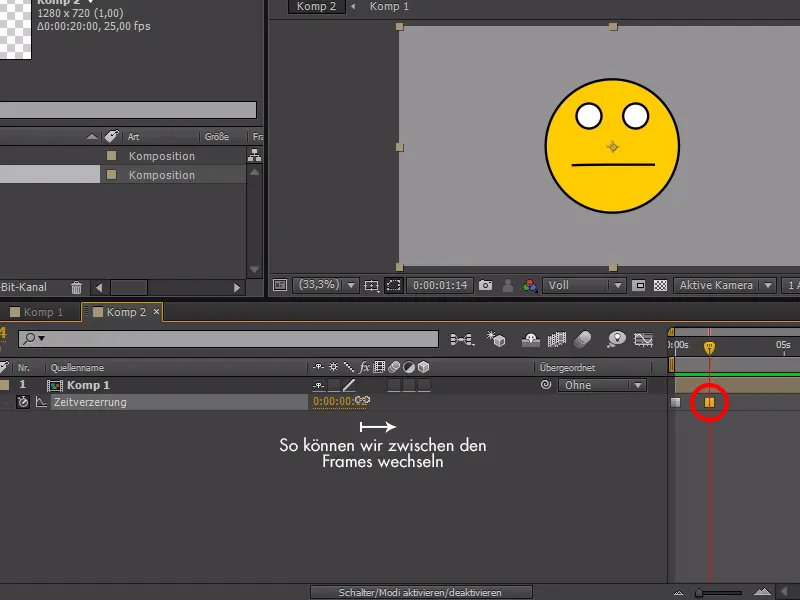
Pavyzdyje mūsų šypsenėlis pirma liūdnai žiūri, tada kažką sako ir galiausiai tampa laimingas. Dabar galėtume šypsenėlio kompoziciją dauginti ir animacija būtų perkeliama.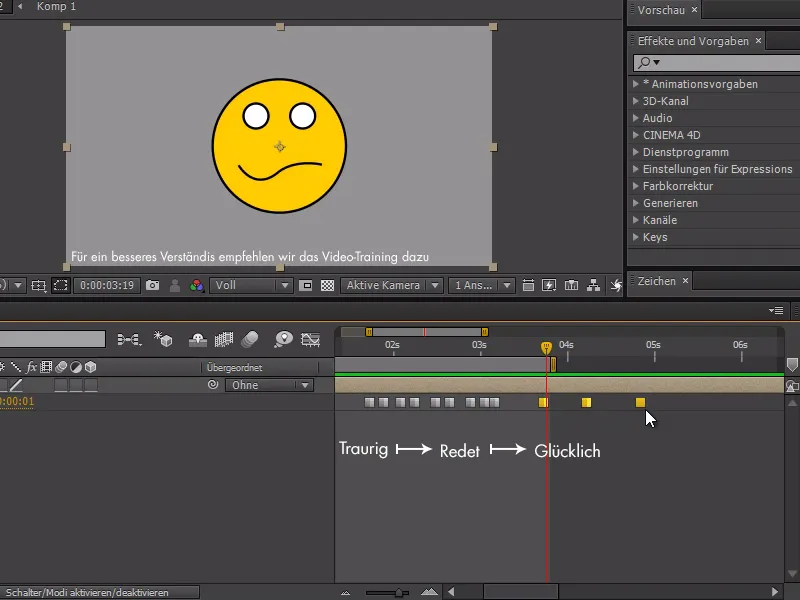
Su šiuo metodu galime gana gerai animuoti, tačiau su laiko iškraipymo metodu kitų galimybių neturime. Kitas būdas tai padaryti būtų išraiškos sprendimas - tačiau šypsenėlio kompozicijos negalime naudoti kartokai, kaip tai yra galima su laiko iškraipymo metodu.
Dabar kopijuoju šypsenėlio kompoziciją ir pavadinsiu ją "Išraiška". Tada pažymiu visus S kompozicijos sluoksnius, nueinu su laiko žymekliu į pradžią ir paspaudžiu Alt+Ö, vėliau einu į animacijos pabaigą ir spustelėju Alt+Ä,, kad viską išplėčiau.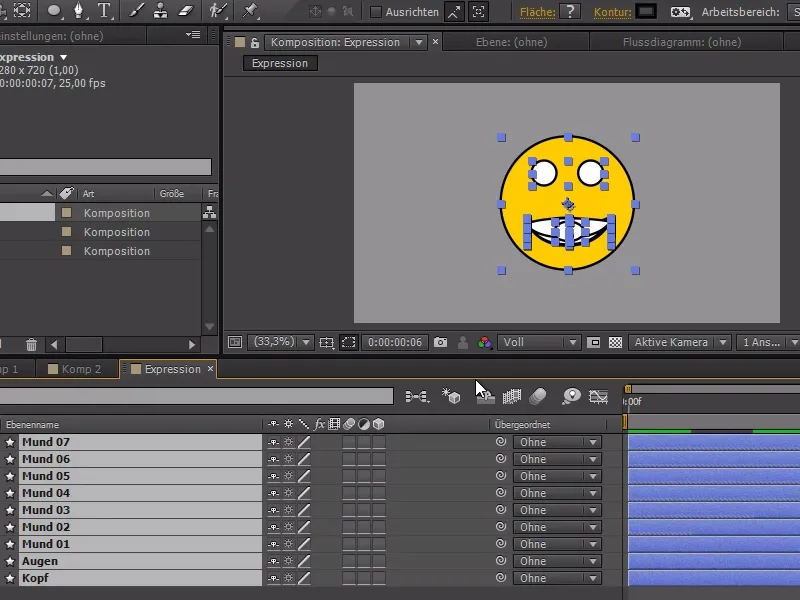
Dabar sukuriame 3 kompoziciją ir ten įdedame "Išraiškos" kompoziciją. Mano išraiškai noriu sukurti slydiklį burnos elementams ir tai pasiekėme per Effekteinstellungen>Išraiškų nustatymai>Slydiklių nustatymai. Užrakinsiu tai ….webp?tutkfid=84739)
… ir dabar į Storis kiekvieno burnos objekto iš išraiškos įvedu štai tokį duomenų įrašą:
sld = Math.floorPRAŠOME SUSIETI SU SUKURTU SLYDIKLIU);
jei sld == indeksas) {
100
}kitu atveju{
0
}.webp?tutkfid=84740)
Pelės teise paspaudę vertės slydikliui galime nustatyti paskutinę vertę į 7 (7 skirtingiems burnos judesiams). Dabar judindami slydiklį matysime, kaip keičiasi burnos judesiai - be to, dabar daug lengviau suvokti teisingą vertę.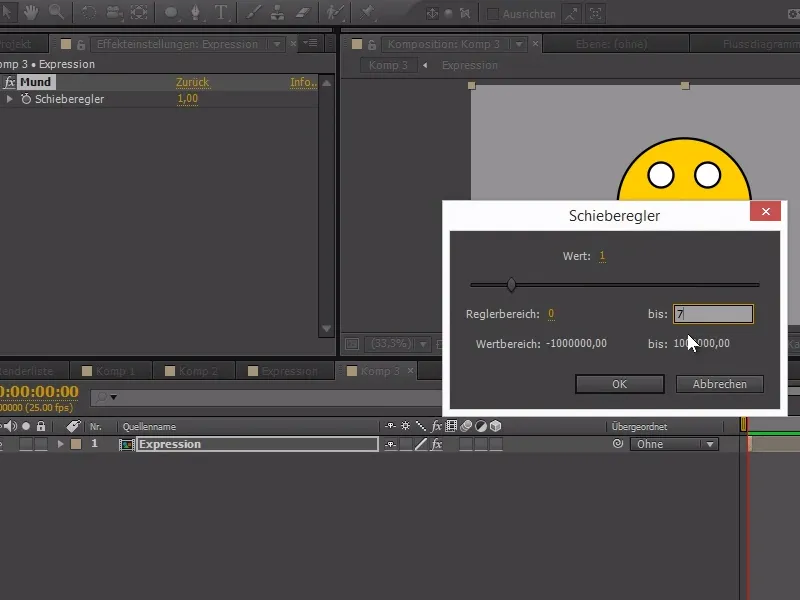
Šio metodo privalumas yra tai, kad daug lengviau kombinuoti daugelį elementų. Pvz., galime sukurti papildomą išraišką akių pakėlimui ir leisti joms atmerkti.
sld = Math.floorPRAŠOME SUSIETI SU AKIŲ SLYDIKLIU+8);
jei sld == indeksas) {
100
}kitu atveju{
0
}
Jeigu su slydikliu norime aniiminuoti tik nuo 0 iki 1 (0 atidarytos akys, 1 uždarytos akys), galime prie šaltinio pridėti +8.
Ir jau galime lengvai valdyti išraiškas su laikrodžiu ir animuoti šypsenėlį. Tokia išraiškų sistema yra sudėtinga, bet kuriant animacijas yra žymiai lankstesnė.
Vienintelis trūkumas yra tai, kad mums reikalinga būtent tokia pati išraiškų kompozicija kaip ir galutinė kompozicija, kad viskas veiktų iki pabaigos..webp?tutkfid=84742)


